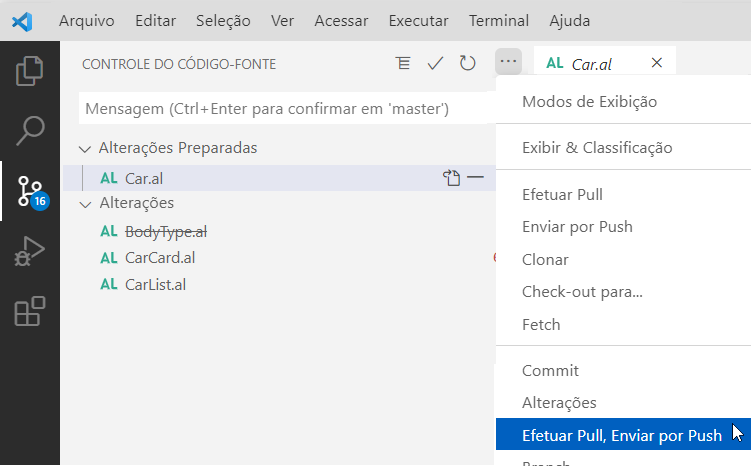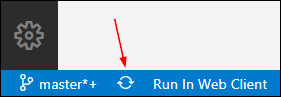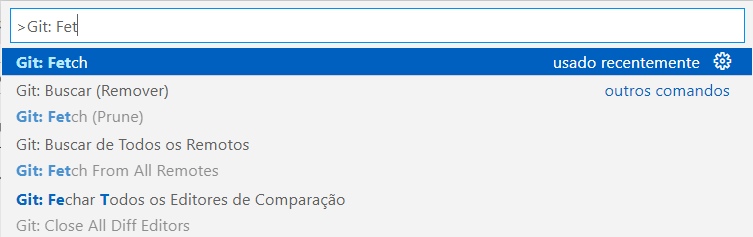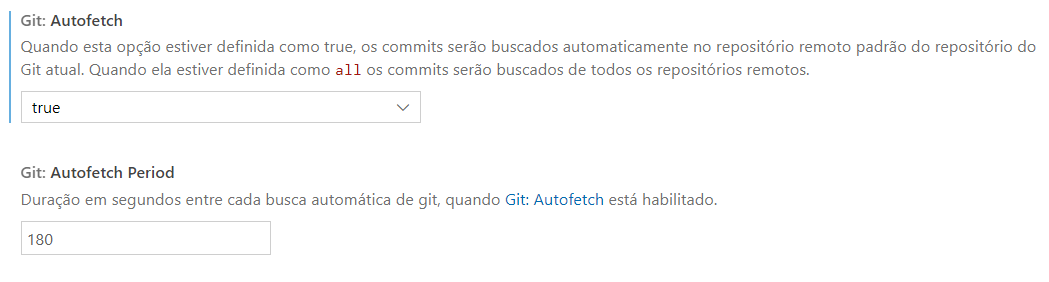Trabalhar com um Repositório do Git remoto
Depois de criar um link entre o repositório local do Git e o repositório remoto por meio do comando remoto ou usando o comando clonar, a sincronização não ocorre automaticamente. Use os comandos push e pull para obter e enviar dados ao repositório remoto.
A prática recomendada é primeiro executar um comando pull e, em seguida, um push.
git pull <remote-name> <branch-name>
Se os arquivos forem alterados por outros colaboradores, você provavelmente terminará com conflitos de mesclagem. Resolva esses conflitos no repositório local antes de usar o comando push para o repositório remoto. Os conflitos resolvidos levarão a uma nova confirmação no seu repositório local. O comando pull fará o download de todos os arquivos novos e modificados para o repositório local. Ele fará isso somente para o branch que está sendo usado no momento. Depois, você poderá executar o comando push.
git push <remote-name> <branch-name>
No Visual Studio Code, você pode encontrar os comandos pull e push no menu de comando do SCM. Clique nos três pontos para abrir o menu. Você também pode usar o comando sync, que primeiro executa uma recepção e, se não houver conflitos, ele executará automaticamente o comando "push".
Você também pode clicar no ícone sincronização no canto inferior esquerdo da janela do Visual Studio Code, ao lado do nome do branch.
Sempre que você fizer uma confirmação local, o Visual Studio Code mostrará quantas confirmações você está adiantada no repositório remoto. Mas é possível que outra pessoa tenha adicionado algumas confirmações ao repositório remoto. Isso significa que você está atrás do repositório remoto e que primeiro é necessário executar um comando pull antes de fazer um push.
Você pode ver o status no canto inferior esquerdo da janela. No próximo exemplo, o repositório local é uma confirmação antecipada do repositório remoto. Você pode ver que há uma confirmação a ser enviada por push.
Para verificar se há novas confirmações em espera, você pode usar o comando fetch. O comando "fetch" perguntará ao repositório remoto se há alterações estruturais no repositório. Foram criados novos branches? Novas confirmações são enviadas por push? Veremos a ramificação em outro módulo, mas se um branch for criado no repositório remoto, primeiro será necessário executar o comando fetch para que seu repositório local descubra que um novo branch foi criado.
git fetch
No Visual Studio Code, você precisa selecionar Exibir, Paleta de Comandos (Ctrl+Shift+P) para procurar o comando fetch. O comando Fetch (Prune) removerá as entradas locais para branches remotos se esses branches forem excluídos no repositório remoto.
O Visual Studio Code oferece suporte à opção de Busca automática. Essa configuração executará automaticamente o comando "fetch", a cada número de segundos. Dessa forma, o Visual Studio Code mostrará automaticamente se houver confirmações de entrada no repositório remoto. Você pode habilitar ou desabilitar essa configuração usando Arquivos, Preferências, Configurações (Ctrl + ,). Na lista de configurações, procure por Busca automática e verá duas configurações que podem ser alteradas. Uma para habilitar ou desabilitar a configuração de Busca automática e a outra para definir o período.
Trabalhando com um repositório remoto do Git
Assista ao seguinte vídeo para ver uma demonstração de como você pode trabalhar com um repositório remoto do Git.